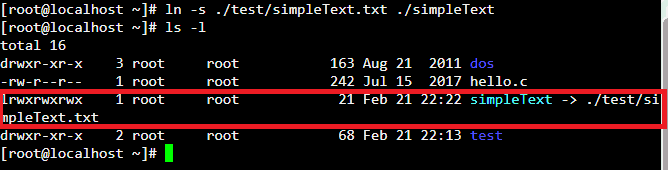Cómo crear enlaces simbólicos en Linux
Aprender comandos de Linux simbólicos es una excelente manera de aumentar tu potencial en el terminal de Linux. En este tutorial, cubriremos algunos comandos para aprender a crear un enlace simbólico de una manera rápida y fácil. Pero antes de comenzar, veamos qué son los enlaces simbólicos.

Tabla de Contenidos
Qué son los enlaces simbólicos de Linux
Los enlaces simbólicos no solo son útiles para crear accesos directos y para la gestión de archivos en sistemas operativos como Linux. También sirven como una forma de crear varias ubicaciones para las carpetas de usuario principal, por ejemplo, documentos, imágenes, descargas y mucho más.
Los enlaces simbólicos actúan como una cadena que crea rutas para diferentes archivos, carpetas y directorios en el sistema informático. Son capaces de crear y almacenar múltiples archivos en diferentes lugares refiriendo a un solo archivo. Por lo tanto, permiten aumentar la eficiencia al ubicar todos los documentos específicos con un comando.
Debido a las características fáciles de usar en Linux, incluso Microsoft le está siguiendo el paso creando enlaces simbólicos. Los enlaces simbólicos, también conocidos como enlaces blandos (Soft Links) o Symlinks, no son exclusivos de Linux, pero son como una opción de búsqueda en Windows donde se puede buscar un archivo o directorio específico en un disco mediante la ejecución de varios comandos.
¿Cómo crear enlaces simbólicos en Linux?
Veamos cómo puedes crear enlaces de archivos y carpetas en Linux:
Crear enlace simbólico en Linux para archivos
En general, para crear enlaces utilizamos el comando ln y la opción -s para especificar enlaces simbólicos. Esta es la forma más fácil de garantizar un enfoque flexible que permita experimentar con el lenguaje tanto como sea posible. No hay nada de difícil en crear enlaces simbólicos en Linux: solo necesita seguir un simple paso.
ln -s [target file] [Symbolic filename]
El comando ln en Linux crea enlaces entre archivos fuente y directorios.
- -s: el comando para enlaces simbólicos.
- [target file]: nombre del archivo existente para el cual estás creando el enlace
- [Symbolic filename]: nombre del enlace simbólico.
Los enlaces creados se pueden verificar por listado de directorio utilizando el comando de lista detallada:
ls -l
Sin embargo, si no especificas el [Symbolic filename], el comando creará automáticamente un nuevo enlace en el directorio existente.
Crear enlace simbólico en Linux para carpetas
Crear enlaces simbólicos para carpetas tampoco es difícil. El comando utilizado para crear el enlace simbólico de carpeta es:
ln -s [Specific file/directory] [symlink name]
Por ejemplo, para vincular el directorio /user/local/downloads/logo a la carpeta /devisers, usa el siguiente comando:
ln -s /user/local/downloads/logo /devisers
Una vez que se crea un enlace simbólico y se adjunta a la carpeta /devisers, te llevará a /user/local/downloads/logo. Cuando el usuario cambia el directorio – cd – a /devisers, el sistema cambiará automáticamente al archivo específico y lo escribirá en el directorio de comandos.
Las opciones de enlace simbólico se denominan switches de línea de comando. Aquí están los más comunes y sus descripciones:
| Switch de comando | Descripción |
| -backup[=CONTROL] | copia de seguridad de cada archivo de destino existente |
| -d, -F, –directory | el superusuario puede intentar un enlace duro |
| -f, –force | se elimina el archivo de destino existente |
| -I, –interactive | preguntar antes de eliminar archivos de destino |
| -L, –logical | objetivos de deferencia que son enlaces simbólicos |
| -n, –non-dereference | los enlaces simbólicos al directorio se tratan como archivos |
| -P, –physical | convierte enlaces duros directamente a enlaces simbólicos |
| -r, –relative | crea enlaces simbólicos relativos a la ubicación del enlace |
| -s, -symbol | hacer enlaces simbólicos en lugar de enlaces duros |
| -S, –suffix=SUFFIX | anula el sufijo de copia de seguridad habitual |
| -v, –verbose | imprime el nombre de cada archivo vinculado |
¿Cómo cambiar o eliminar un enlace simbólico en Linux?
Puedes eliminar los enlaces existentes adjuntos a archivos o directorios mediante el comando unlink o rm. Así es como puedes hacerlo con el comando unlink:
unlink [symlink to remove]
Eliminar el enlace simbólico usando el comando rm es similar al comando unlink como se ve en seguida:
rm [symlink name]
Por ejemplo:
rm simpleText
Conclusión
Recuerda que si la fuente ya no se encuentra en la ubicación actual, debes eliminar los archivos simbólicos para evitar crear duplicados, lo que podría ralentizar tu trabajo.
Linux es una plataforma maravillosa para crear una aplicación interactiva y dinámica, donde puedes experimentar e innovar. Una base sólida es crítica. Aprende a fondo el lenguaje básico para usarlo en todo su potencial. Esperamos que este tutorial te haya ayudado a mejorar tus habilidades con otra herramienta útil.

Aprende más comandos de Linux para el manejo de archivos
Cómo borrar archivos y directorios
Cómo crear un archivo vacío
Cómo localizar un archivo
Cómo comprimir un archivo con el comando Tar
Cómo cambiar la propiedad de un archivo con el comando Chown
Cómo descomprimir archivos en Linux
Cómo cambiar los permisos de un archivo con el comando Chmod
Cómo renombrar un archivo